Cakewalk Sonar1.31快速上手教程『7』(MIDI制作之事件列表窗口二)
Cakewalk Sonar1.31快速上手教程『7』(MIDI制作之事件列表窗口二)
应用实例一:改变音色/音色库
不知道大家遇到过这种情况没有,有时候打开一首曲子,看到各个MIDI通道里均没有任何音色的显示,可是放出来的时候却有着各种声音和效果,有很多情况下当我们在MIDI通道上对音色或音色库进行调整时,也没有任何效果。这时候我们就应该看看各个通道的事件列表窗口,隐藏的秘密就在这里暴露无遗了。(下图)
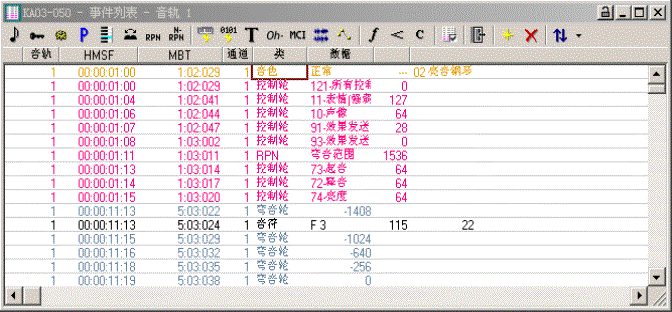
从上图我们可以看到,这条音轨用的是亮音钢琴的音色,那么我们如何来改变它呢?用鼠标选中该区域然后在"类"(Kind)一栏双击,此时会出现事件种类窗口,选择里面的"音色改变"事件然后按"确定"。(下图)
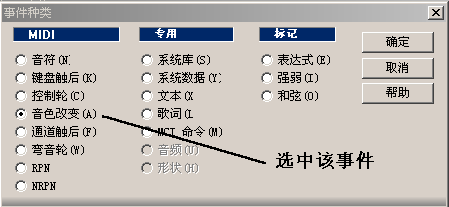
上面我们选择了"音色改变"事件,我们也可以根据需要选择其它需要改动的事件,方法是一样的。音色改变事件选择完后,回到事件列表窗口,双击"数据"项,此时会弹出"音色库/音色改变"窗口,这里我们可以根据需要调整为"手风琴"音色。(下两个图)
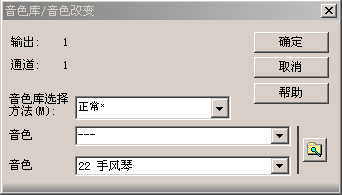
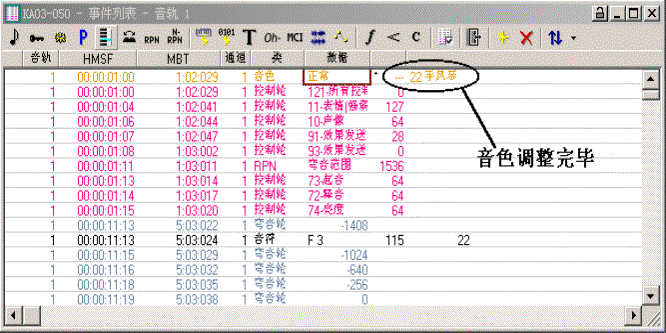
我们上面只是举了一个音色改变的例子,其实还可以利用上一讲提到的"插入事件"、"删除事件"等按钮来实现各种事件的插入、修改和删除,方法与此相同。
应用实例二:滑音效果的精确定位
我记得以前在讲弯音轮的时候和大家提过关于吉他、提琴等乐器里滑音的制作,但是没有细谈。现在我们在事件列表窗口中就可以很容易的实现滑音效果的精确定位。
在事件列表窗口中双击"类",然后在事件种类列表中选择"弯音轮",然后按"确定"。(下图)
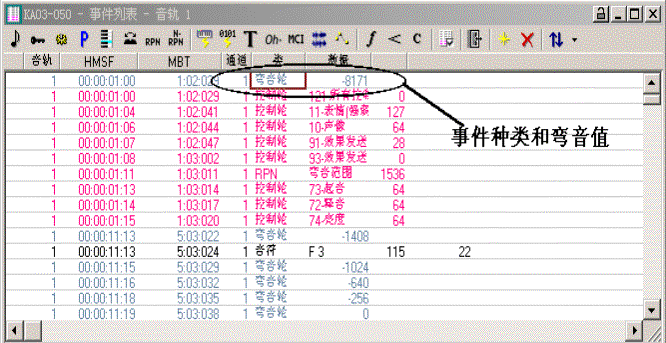
在数据一项里面我们可以根据需要对弯音轮进行精确调节,而这点在钢琴卷帘和五线谱窗口中是根本做不到的。
应用实例三:大跨度滑音的制作
当我们用724声卡做音源的时候,默认的滑音范围是大二度,但是在我们实际制作中它是远远不够用的,因此需要通过RPN来设置更大的滑音范围。
方法同样是在事件列表窗口中双击"类",然后选择"RPN",再按确定,在下面的"数据"填入的数值即为精确的滑音范围,它的计算公式为:滑音范围×128=0号RPN的值(十进制)。
举例来说:设置八度滑音(含12个半音),则0号RPN的值为:12×8=1536,此时在数据里填入1536即可实现8度滑音。(下图)
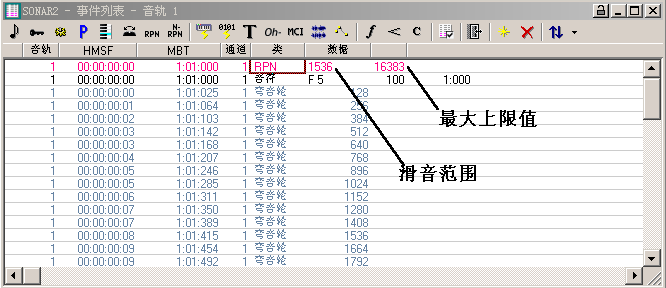
(未完待续)
应用实例一:改变音色/音色库
不知道大家遇到过这种情况没有,有时候打开一首曲子,看到各个MIDI通道里均没有任何音色的显示,可是放出来的时候却有着各种声音和效果,有很多情况下当我们在MIDI通道上对音色或音色库进行调整时,也没有任何效果。这时候我们就应该看看各个通道的事件列表窗口,隐藏的秘密就在这里暴露无遗了。(下图)
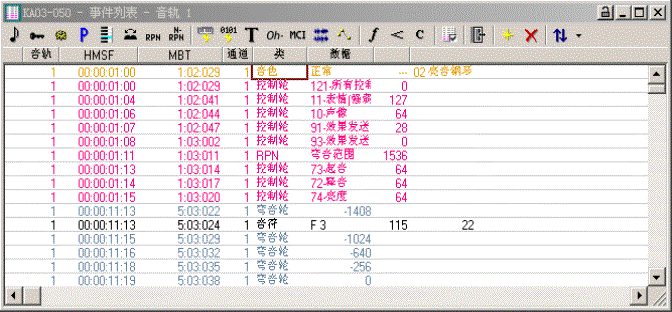
从上图我们可以看到,这条音轨用的是亮音钢琴的音色,那么我们如何来改变它呢?用鼠标选中该区域然后在"类"(Kind)一栏双击,此时会出现事件种类窗口,选择里面的"音色改变"事件然后按"确定"。(下图)
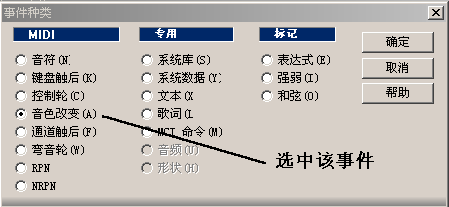
上面我们选择了"音色改变"事件,我们也可以根据需要选择其它需要改动的事件,方法是一样的。音色改变事件选择完后,回到事件列表窗口,双击"数据"项,此时会弹出"音色库/音色改变"窗口,这里我们可以根据需要调整为"手风琴"音色。(下两个图)
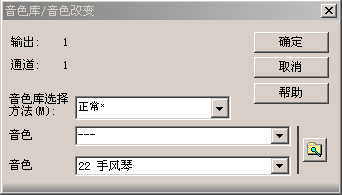
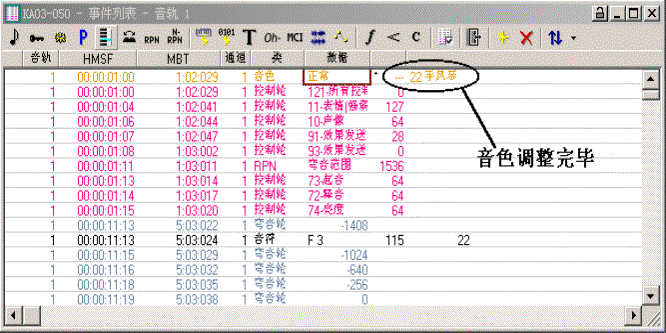
我们上面只是举了一个音色改变的例子,其实还可以利用上一讲提到的"插入事件"、"删除事件"等按钮来实现各种事件的插入、修改和删除,方法与此相同。
应用实例二:滑音效果的精确定位
我记得以前在讲弯音轮的时候和大家提过关于吉他、提琴等乐器里滑音的制作,但是没有细谈。现在我们在事件列表窗口中就可以很容易的实现滑音效果的精确定位。
在事件列表窗口中双击"类",然后在事件种类列表中选择"弯音轮",然后按"确定"。(下图)
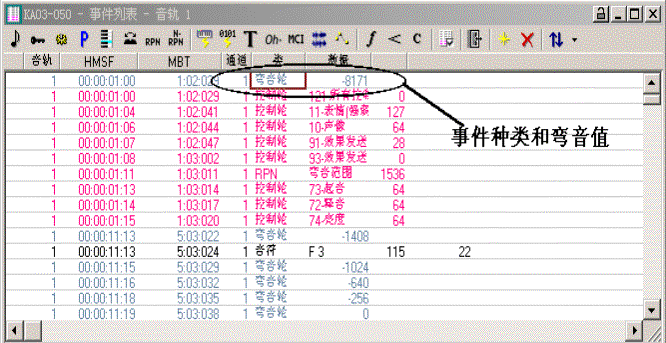
在数据一项里面我们可以根据需要对弯音轮进行精确调节,而这点在钢琴卷帘和五线谱窗口中是根本做不到的。
应用实例三:大跨度滑音的制作
当我们用724声卡做音源的时候,默认的滑音范围是大二度,但是在我们实际制作中它是远远不够用的,因此需要通过RPN来设置更大的滑音范围。
方法同样是在事件列表窗口中双击"类",然后选择"RPN",再按确定,在下面的"数据"填入的数值即为精确的滑音范围,它的计算公式为:滑音范围×128=0号RPN的值(十进制)。
举例来说:设置八度滑音(含12个半音),则0号RPN的值为:12×8=1536,此时在数据里填入1536即可实现8度滑音。(下图)
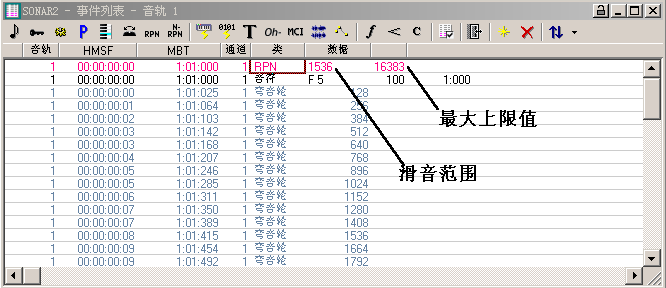
(未完待续)
文章出处 midifan
转载文章请注明出自 Midifan.com
-
2009-12-22
 anonymous
简洁、通俗,牛。
anonymous
简洁、通俗,牛。




